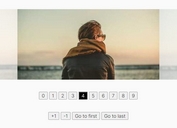Responsive jQuery Carousel/Slider with Slice Transitions - indySliceSlider
| File Size: | 978 KB |
|---|---|
| Views Total: | 5261 |
| Last Update: | |
| Publish Date: | |
| Official Website: | Go to website |
| License: | MIT |

indySliceSlider is a tiny jQuery plugin to create a responsive content slider/carousel that uses CSS3 for fancy slide transition effects.
How to use it:
1. Include jQuery library and the jQuery indySliceSlider plugin's files in the document.
<script src="//code.jquery.com/jquery-2.1.3.min.js"></script> <link rel="stylesheet" href="css/indySliceSlider.css"> <script src="js/jquery.indySliceSlider.js"></script>
2. Markup html structure. Add your images as background into the carousel slider as displayed below.
<section id="indy-slice-slider" class="indy-slice-slider slider-template">
<section class="slide-container">
<article class="slice-slide active">
<section class="slice-part" >
<section class="slice-img-container">
<section class="slice-img" style="background-image: url(img/1.jpg);"></section>
</section>
</section>
</article>
<article class="slice-slide prev">
<section class="slice-part">
<section class="slice-img-container">
<section class="slice-img" style="background-image: url(img/2.jpg);"></section>
</section>
</section>
</article>
<article class="slice-slide">
<section class="slice-part">
<section class="slice-img-container">
<section class="slice-img" style="background-image: url(img/3.jpg);"></section>
</section>
</section>
</article>
<article class="slice-slide">
<section class="slice-part">
<section class="slice-img-container">
<section class="slice-img" style="background-image: url(img/4.jpg);"></section>
</section>
</section>
</article>
<article class="slice-slide">
<section class="slice-part">
<section class="slice-img-container">
<section class="slice-img" style="background-image: url(img/5.jpg);"></section>
</section>
</section>
</article>
<article class="slice-slide">
<section class="slice-part">
<section class="slice-img-container">
<section class="slice-img" style="background-image: url(img/6.jpg);"></section>
</section>
</section>
</article>
<article class="slice-slide">
<section class="slice-part">
<section class="slice-img-container">
<section class="slice-img" style="background-image: url(img/7.jpg);"></section>
</section>
</section>
</article>
</section>
</section>
3. Call the plugin on the parent element.
$('#indy-slice-slider').indySliceSlider();
4. A little CSS to customize the arrows navigation. Requires the 'icomoon' icon font.
.slider-template {
height: 400px;
}
.slider-template .slide {
background-repeat: no-repeat;
background-position: center;
background-size: cover;
}
.slider-template .arrow {
z-index: 100;
}
.arrow {
position: absolute;
width: 30px;
height: 50px;
top: 0;
bottom: 0;
margin: auto;
z-index: 100;
}
.arrow button {
font-size: 50px;
line-height: 50px;
background-color: transparent;
color: black;
-webkit-transition: color 0.2s;
transition: color 0.2s;
}
.arrow button:hover {
color: #ffde00;
}
.arrow button:after {
font-family: 'icomoon';
speak: none;
font-style: normal;
font-weight: normal;
font-variant: normal;
text-transform: none;
}
.arrow.prev {
left: 20px;
}
.arrow.prev button:after {
content: "\e602";
}
.arrow.next {
right: 20px;
}
.arrow.next button:after {
content: "\e601";
}
5. Options available.
$('#indy-slice-slider').indySliceSlider({
// CSS class for child slides
'slideClass' : '.slice-slide',
// autoplay interval
'autoplay' : 5000,
});
This awesome jQuery plugin is developed by dennywake. For more Advanced Usages, please check the demo page or visit the official website.